Как сделать контроль данных
Добавил пользователь Валентин П. Обновлено: 18.09.2024
Нужен ли он вообще и где именно, зависит от региона. Право вводить и отменять коронавирусные ограничения возложили на власти субъектов. Так что требования могут различаться, причём даже кардинально.
Так что лучше почитать постановления властей вашего региона и выяснить, есть ли необходимость получать QR-код. И не забывайте узнавать, как дела с этим в других субъектах, если собираетесь туда в отпуск или командировку.
Кто может получить QR-код
Привитые от COVID-19
QR-код положен тем, кто завершил вакцинацию от коронавируса. То есть человеку ввели однокомпонентную вакцину или сделали два укола двухкомпонентной. Причём учитываются только российские препараты. Привитым заграничной вакциной россиянам обещают в будущем тоже выдавать QR-коды, но пока это только разговоры Россиянам, сделавшим прививку иностранными вакцинами, выдадут QR-коды .
В месте вакцинации нужно предоставить паспорт, номера СНИЛС и полиса ОМС. Они нужны для корректного формирования QR-кода.
Он должен быть доступен через три дня после введения второго компонента двухкомпонентного препарата или после ревакцинации любым российским средством. Хотя может появиться и раньше. Если для первой прививки выбрали однокомпонентную вакцину, QR-код будет сформирован через 21 день. Считается, что за этот срок иммунитет к коронавирусу повысится и можно будет посещать людные места.
QR-код действует год после вакцинации.
Переболевшие COVID-19
Должно быть соблюдено несколько условий:
- Заболевший обратился в медицинское учреждение. Просто отлежаться дома недостаточно.
- Врач определил именно COVID-19 с кодом U07.1 или U07.2 по классификации МКБ-10. Любой другой диагноз не подойдёт.
- Медучреждение внесло данные о пациенте в соответствующий реестр.
- Пациент выздоровел.
Последний пункт важен. Если человек, уже имеющий QR-код, заболеет COVID-19, его пропуск в общественные места аннулируют до выздоровления.
QR-код будет доступен через три дня после выздоровления. Он действует год.
Сделавшие ПЦР-тест
Разумеется, QR-код присвоят только тем, у кого заболевание не нашли. Он будет работать в течение 48 часов. Причём срок отсчитывается со дня сдачи анализа, а не получения результата.
Важно, чтобы лаборатория отправляла результаты ПЦР-теста не только вам на почту, но и в государственный реестр, на основе данных которого формируются QR-коды. Список таких учреждений есть на сайте Роспотребнадзора. При этом для Москвы действует дополнительное ограничение: организация должна быть подключена к Единой медицинской информационно-аналитической системе. Кроме того, вы должны согласиться на передачу вашей личной информации, иначе это будет противозаконно.
Как получить QR-код
Вам понадобится подтверждённая учётная запись. Добраться до QR-кода можно тремя путями:
Привет всем. Как часто Вы сталкиваетесь с таблицами общего пользования, которые заполняют несколько сотрудников? Например, Вы формируете базу данных в Эксель, и всю информацию вносит несколько человек. Ошибок не избежать, некорректные данные часто проскакивают в таблицы. Вот если бы Excel мог проверить их перед внесением и указать на ошибку…
Вы можете предусмотреть проверку данных еще на этапе проектировки документа, чтобы пользователь не мог внести ошибочные данные, или добавить проверку к уже существующим массивам.

- Любое значение – проверка данных отключена
- Целое число – можно ввести лишь целое число с дополнительным критерием;
- Действительное число – любое действительное число с дополнительным критерием
- Список – выбрать значение из заранее заданного списка
- Дата – ввести только дату, удовлетворяющую дополнительному критерию
- Время – ввести время с дополнительным условием
- Длина текста – ввести текст определенной длины
- Другой – ввести значение, которое удовлетворяет записанному вручную логическому выражению
В этом окне можно установить еще две галки:
- Игнорировать пустые ячейки – не применять условие к пустым ячейкам
- Распространить изменения на другие ячейки с тем же условием – найти ячейки с аналогичными условиями и применить к ним такие же изменения
После этого запишем заголовок и основной текст для окна-предупреждения.
А теперь поговорим детальнее о каждом из видов условий.
Условие на целое число в Excel
Если в ячейки можно вносить только целые числа – выберите этот тип данных. Станет активным список с дополнительным параметром, в котором нужно задать ограничения. Сделайте выбор:
- Между минимальным и максимальным значением
- Вне заданного промежутка значений
- Равно определенному значению
- Не равно определенному значению
- Больше заданного значения
- Меньше заданного значения
- Больше или равно значению
- Меньше или равно значению

Условие на действительное значение
Действительные числа – все положительные, отрицательные числа, а так же, ноль. От предыдущего пункта это правило отличается тем, что можно вводить и дробные числа. Все остальные настройки – аналогичны описанным выше.
Список
Как я уже говорил, применение этого правила означает, что пользователю будет предложено выбрать вариант для заполнения из заранее составленного списка. Например, Вы продаете несколько марок автомобилей, можно ограничить оператору возможность ввода марки только списком из Вашего ассортимента. Когда пользователь выделит ячейку для заполнения, в ней появится раскрывающийся список с возможными вариантами. Останется только выбрать мышью или клавиатурой нужный.
Чтобы задать список, опишите его в поле источник. Это можно сделать несколькими способами:

Этот фильтр позволит внести в ячейку только дату. Напомню, что дата в Эксель дата – это тоже число, поэтому такое правило перекликается с условием на действительное значение. Тем не менее, ввести можно только дату, с указанием параметров, таких же, как и в первых двух пунктах.
Время
Проверка на время – то же, что и в предыдущем пункте, только задается конкретное время без привязки к дате. Так же, вводится дополнительный параметр для ограничения выбора.
Длина текста
С этой проверкой Вы можете ввести и число и текст, но предлагается задать условие на его длину (в символах). Список параметров все тот же: длина между заданными значениями, вне промежутка, равна какой-то величине и т.п.
Другой
Напомню, функция ЛЕВСИМВ возвращает заданное количество символов слева направо, а ДЛСТР – считает количество символов в ячейке.


Понравилась статья? Считаете ее полезной? Поделитесь с другом – кликните на кнопках социальных сетей, или просто перешлите ссылку!
Я же отправляюсь писать новый важный пост, на этот раз про создание структуры таблицы. Не пропустите, особенно если Ваши таблицы большие и сложные. До встречи!
Для того чтобы ответить на вопрос, как включить или отключить контроль учётных записей в Windows, нужно понять, что это такое. UAC — это защитная опция операционной системы, поддерживаемая всеми последними версиями Windows (Vista, 7, 8, 10). Независимо от того, какую учётную запись использует пользователь, система выдаёт запрос о разрешении запускаемому приложению внести изменения.

Порядок включения и отключения UAC в Windows 10 имеет свои отличия.
На что нужно обратить внимание при появлении консоли
ВАЖНО. UAC в системе Windows 10 включён по умолчанию. После его отключения всегда можно включить контроль заново.
Отключение контрольной функции
Способ 1.
Способ 2.
Способ 3.
Способ 4.
Способ 5.
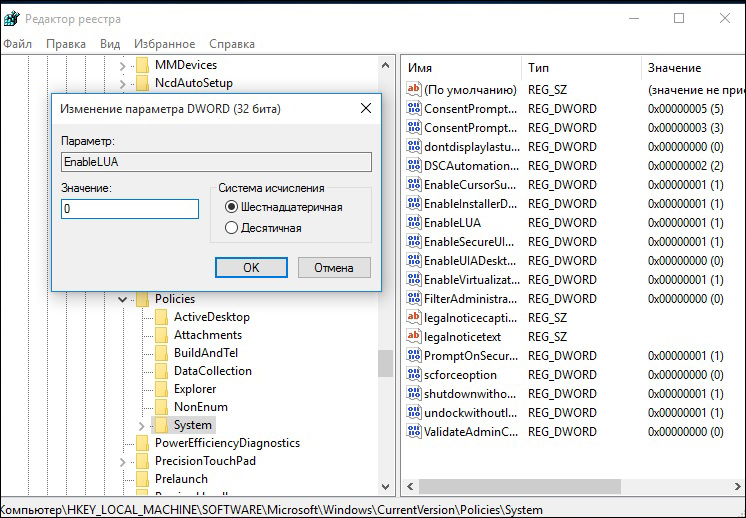
Для того чтобы включить контрольную защиту в ОС Windows 10, в его настройках следует вернуть селектор в исходное положение. Также можно настроить функцию под свои параметры, где наилучшим вариантом может считаться второе положение селектора сверху.
Что означают 4 положения UAC
- Всегда уведомлять — самый безопасный и оптимальный вариант. То есть любое несанкционированное действие программы будет вызывать появление окна с уведомлением.
- Уведомлять при попытке приложения внести изменения (по умолчанию). Обычно включается при загрузке программы.
- Уведомлять о внесении изменений без затемнения и блокировки экрана. Такое положение не препятствует вторжению троянов.
- Не уведомлять никогда, то есть полное отключение функции.
Если всё же было решено отключить защитную опцию в Windows 10, следует быть готовым к атакам вредоносного ПО. В этом случае нужно быть особо внимательным к запускаемым приложениям, так как они имеют такой же доступ к информации на компьютере, как и у пользователей с правами Администратора. Поэтому, если вы отключили UAC только для того, чтобы он не мешал, то это очень неправильная тактика. В этом случае лучше установить защитную функцию по умолчанию.
Полноценный аудит сайта пока способен сделать только человек. Тем не менее, существуют инструменты, с помощью которых можно проверить кое-какие показатели автоматически. Это будет бесплатно, быстро, и при этом вы сможете увидеть многие критичные ошибки технического характера.
В этой подборке – 18 бесплатных (и условно-бесплатных) инструментов для технического анализа, которые помогут понять некоторые слабые стороны внутренней (и отчасти внешней) оптимизации сайта.
Онлайн-сервисы
- Нельзя проверить чужой сайт.
- Нельзя посмотреть данные сразу по двум ПС.
Иногда нужно быстрое овервью своего или чужого сайта (например, перед покупкой) или анализ конкурента. Для этих целей будут полезны бесплатные комплексные инструменты.
Megaindex
Сервис имеет более 30 инструментов для владельцев сайтов, в том числе для экспресс-аудита. Данные Megaindex активно используют другие сервисы и расширения при оценке сайтов. Чтобы начать пользоваться приложениями, необходимо зарегистрироваться.
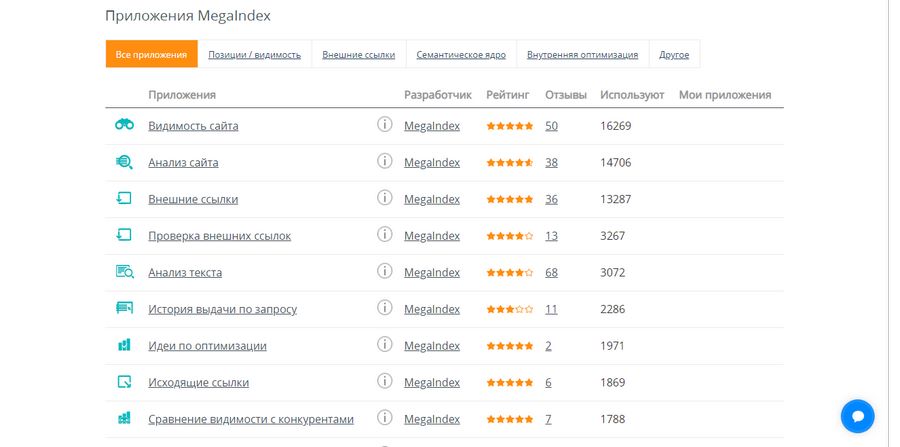
- Видимость в поисковых системах и количество ежемесячных переходов.
- Посещаемость (источники трафика, количество посещений в месяц).
- Обратные ссылки.
- Популярные ключевые слова.
- Конкуренты.
Бесплатная версия имеет ограничения: по каждому отчету показываются только первые пять результатов (5 обратных ссылок/ключевых слов/конкурентов и т. д.).
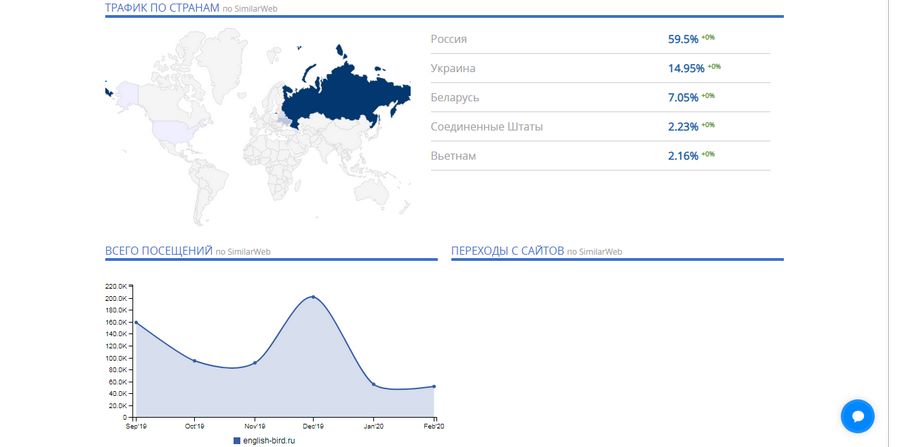

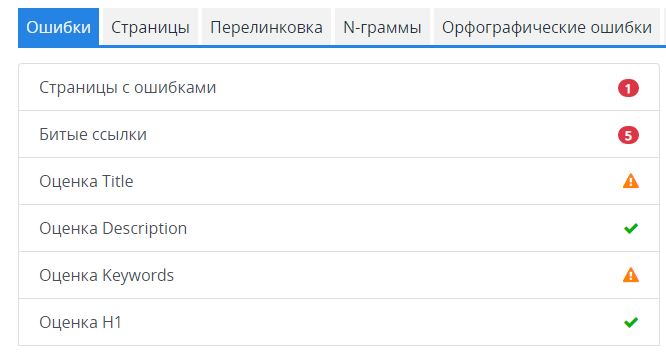
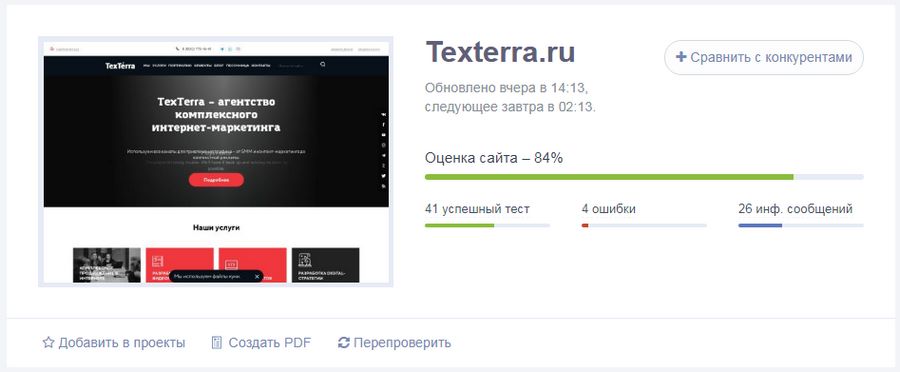
Здесь можно быстро проверить сайт по основным показателям – отчет выводится на одной странице. Удобно проверять конкурентов и вообще любые чужие ресурсы. Сервис позволяет узнать:
Более подробные данные по сайту доступны только при подключении платных тарифов.
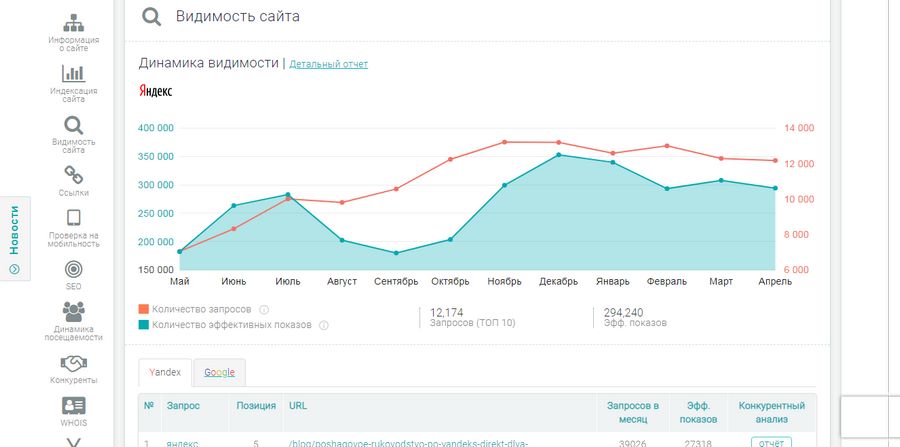
Сервис похож на предыдущий по типу анализируемых данных (отличаются лишь некоторые). Основное различие – в их представлении. Фишки, которых не было у предыдущего сервиса:
Также у сервиса есть удобное расширение для Chrome, а в подвале сайта можно найти другие полезные инструменты для анализа сайта.
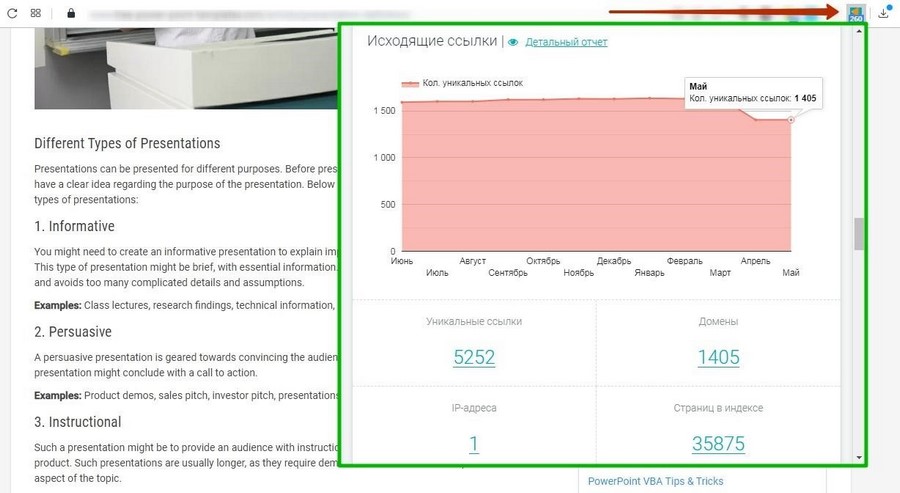
Sitechecker
Сервис помогает выявить технические ошибки на сайте. Проверка занимает около 2 минут в среднем. Если сайт небольшой, то быстрее.
К сожалению, в бесплатном режиме можно проверить только 4 страницы. Но даже этого хватит, чтобы получить подсказку о том, какие моменты нужно доработать (часто ошибки, встречающиеся на одной странице, есть и на других похожих).
Главный минус – отчет по сайту формируется на английском языке.
Основные ошибки (замечания, предупреждения), которые показывает Sitechecker:

Компьютеры настолько плотно вошли в нашу повседневную жизнь, что стали необходимостью. Они предназначены не только для развлечения и отдыха, но также для работы и учебы. Компьютеры, как и любое другое устройство, могут работать некорректно. Вы можете столкнуться с такими проблемами, как синий экран смерти, частые сбои системы (BSoD), запаздывающий интерфейс и т. д.
Большинство из этих сбоев в работе является следствием проблем, связанных с оборудованием. Если не предпринимать никаких мер, последствия могут быть очень печальными.
Устранение неполадок и ремонт компьютера не всегда являются легкой задачей. Правильно диагностировать проблему и собрать системную информацию — залог успеха в данном вопросе. Существуют различные средства диагностики оборудования, которые помогут найти неисправную деталь компьютера и устранить проблему.
В этой статье мы рассмотрим подборку аппаратных средств по сбору информации, диагностике и мониторингу различных компонентов вашей системы.
AIDA64
Начнем с одной из самых известных и комплексных программ для получения информации о компонентах системы, проверке стабильности и тесте производительности. Конечно же, это AIDA64. Интерфейс программы предельно понятен и прост, все разделено на группы.

В данной программе можно узнать подробную информацию о каждом компоненте системы, температуре и аппаратных частях компьютера. Есть тесты, показывающие производительность отдельных компонентов при выполнении различных операций.

Также вы можете сравнить производительность своих комплектующих с уже протестированными.

Помимо этого, в программе имеются различные тесты на проверку стабильности компонентов компьютера.

Программа OCCT предназначена для комплексной проверки комплектующих компьютера на стабильность (CPU, GPU, RAM, Power).

Помимо наборов тестов, программа отображает общую информацию о компонентах и позволяет мониторить температуру, энергопотребление и многое другое.
Известная, а главное, полностью бесплатная программа CPU-Z,в которой можно посмотреть подробную информацию о процессоре, материнской плате, оперативной памяти и видеокарте. Тут также присутствует тест производительности процессора для сравнения с наиболее популярными моделями.



Есть возможность проверки процессора на стабильность, однако лучше это делать сторонними программами. Как, например, Linx, Prime95 или упомянутые ранее AIDA64 и OCCT.


Работает по аналогии с CPU-Z, только все заточено на работу с видеокартами. Поможет досконально узнать все про аппаратные характеристики видеокарты и информацию, зашитую в биос.



Также есть возможность мониторить параметры видеокарты: частоту, температуру, потребление напряжения и другое.
Есть возможность проверки на стабильность, но, как и с CPU-Z, имеются специальные программы, которые справляются с этим намного лучше. Например, MSI Kombustor.
MSI Kombustor
Это утилита-бенчмарк, созданная на основе всем знакомого Furmark. Позволяет проверить видеокарту и ее память на стабильность. Также проверит на прочность систему охлаждения видеокарты.

MSI Afterburner
Самая известная и широко используемая утилита для разгона видеокарт. Кроме разгона, присутствует возможность мониторить информацию о видеокарте и системе в целом, а также выводить эту информацию на экран поверх игры.

Thaiphoon Burner
Нужно узнать всю подноготную о планках оперативной памяти? Thaiphoon Burner считывает данные SPD, в которой хранится вся информация об оперативной памяти.

Вы получите полную информацию о памяти и производителе чипов памяти. Это одна из лучших программ подобного рода.
Коль речь зашла о памяти, и вам требуется узнать тайминги оперативной памяти, причем не только первичного порядка, на помощь придут несколько программ. Программы различаются по производителю процессоров (или лучше платформ) AMD или Intel.
Чтобы узнать всю информацию о таймингах для процессоров AMD Zen 1000-2000 серии, можно воспользоваться программами ZenTimings и Ryzen Timing Checker.


С процессорами Zen 3000 лучше воспользоваться программой Ryzen Master или ZenTimings.

Для процессоров Intel есть свои программы для получения информации о таймингах — это Asrock Timing Configurator и Asus MemTweakIt.


Пусть вас не пугает название Asrock и Asus в названии программ. Они работают на материнских платах любых производителей. Главное, чтобы был процессор от Intel.
CrystalDiskInfo
Узнать о состоянии жесткого диска или SSD поможет программа CrystalDiskInfo.

Можно оценить состояние жёстких дисков при помощи считывания S.M.A.R.T, проверить температуру, количество включений и общее время работы накопителя. А в случае с дисками SSD — еще и объём данных, записанных на устройство за все время работы.
Оценить производительность диска можно при помощи программы CrystalDiskMark.

Victoria HDD
Лучшая программа для поиска и исправления ошибок жесткого диска. Досконально проверяет поверхность винчестера, обнаруживает повреждённые блоки и затирает их, чтобы в дальнейшем не записать туда файлы и не повредить их. Victoria HDD теперь работает и с SSD-дисками.

HWiNFO
Во время тестирования на стабильность главное — уделять внимание температуре компонентов. И тут наилучшее решение — это программа HWiNFO.
Программа мониторит все важные данные о состоянии аппаратных компонентов компьютера, включая процессор, видеокарту, оперативную память, жесткие диски, сетевые карты, показания датчиков и т. д.


Перечисленные программы помогут полноценно оценить состояние комплектующих, узнать детальную информацию, а также протестировать их на стабильность и сравнить производительность с другими моделями. С их помощью вы сможете провести первичную диагностику и найти виновника нестабильной работы компьютера.
Почти все приложения, рассмотренные сегодня, распространяются совершенно бесплатно. Даже не обладая обширными знаниями в области компьютерного железа, можно самостоятельно проверить работу комплектующих, не прибегая к услугам шарлатанов из компьютерных мастерских.
Если же не выходит диагностировать неисправность самостоятельно, можно обратиться в DNS, где стоимость этой услуги составляет всего 500 рублей.

Читайте также:
 webdonsk.ru
webdonsk.ru